WPS中的Excel转表技巧:将WPS表格转换为Word表格
本文介绍了如何使用WPS中的Excel转表技巧将WPS表格转换为Word表格。Excel和Word是办公软件中最常用的两个工具,Excel适合处理数据和数学运算,而Word适合处理文字和排版。但有时候我们需要将Excel中的数据转换为Word表格,以方便编辑和排版。WPS是一款功能强大的办公软件套件,它提供了很多实用的功能和工具,包括将Excel表格转换为Word表格的功能。
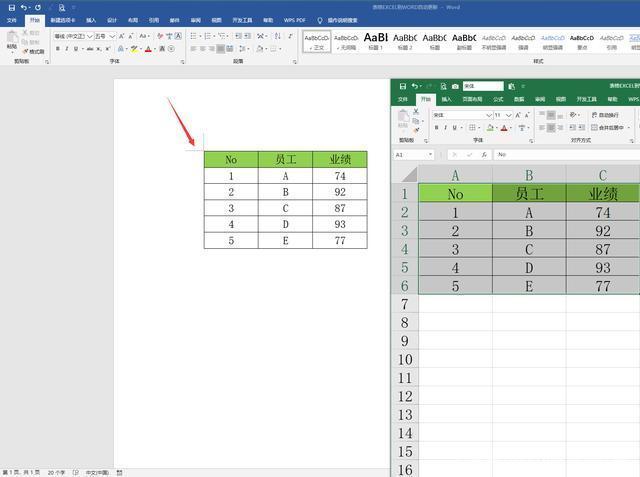
首先,我们需要打开WPS表格,打开方式可以是直接双击表格文件,也可以是在WPS软件中选择“文件”-“打开”来打开表格文件。
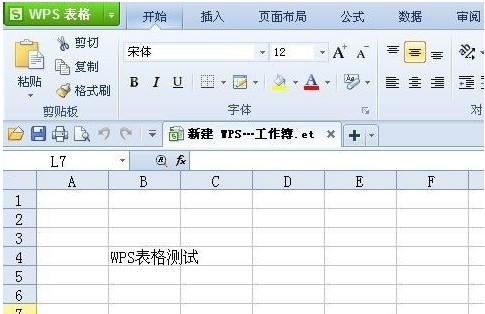
在WPS表格中打开Excel文件后,我们需要选择需要转换的Excel表格。可以通过鼠标拖动来选择一个区域或者使用“Ctrl”键加鼠标点击来选择多个区域。
选中需要转换的Excel表格后,我们需要将其复制到剪贴板。可以使用“Ctrl+C”快捷键,或者在菜单栏中选择“编辑”-“复制”来实现。
完成表格的复制后,我们需要打开WPS文档,即要将Excel表格转换为Word表格的文档。可以直接双击Word文档文件,或者在WPS软件中选择“文件”-“打开”来打开文档文件。
在WPS文档中打开后,我们需要将之前复制的Excel表格粘贴到文档中。可以使用“Ctrl+V”快捷键,或者在菜单栏中选择“编辑”-“粘贴”来实现。
转换后的表格可能需要调整样式和格式,以适应文档的排版要求。可以通过鼠标拖动来调整表格的大小和位置,也可以通过右键菜单来选择“表格属性”来修改表格的样式。
完成表格的转换和调整后,我们需要保存文档。可以使用“Ctrl+S”快捷键,或者在菜单栏中选择“文件”-“保存”来保存文档文件。
通过以上步骤,我们可以将WPS表格中的Excel表格转换为Word表格。这个功能在处理数据和排版文档时非常实用,可以提高工作效率和方便编辑。希望本文的介绍对大家有所帮助。
BIM技术是未来的趋势,学习、了解掌握更多BIM前言技术是大势所趋,欢迎更多BIMer加入BIM中文网大家庭(http://www.wanbim.com),一起共同探讨学习BIM技术,了解BIM应用!